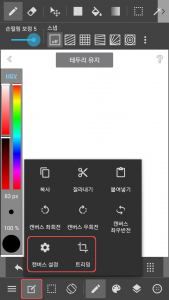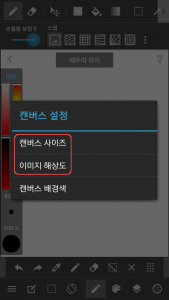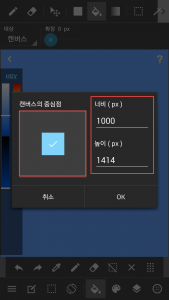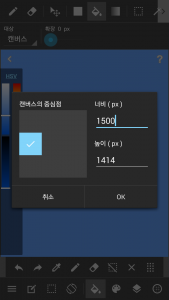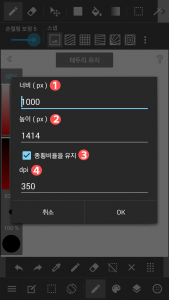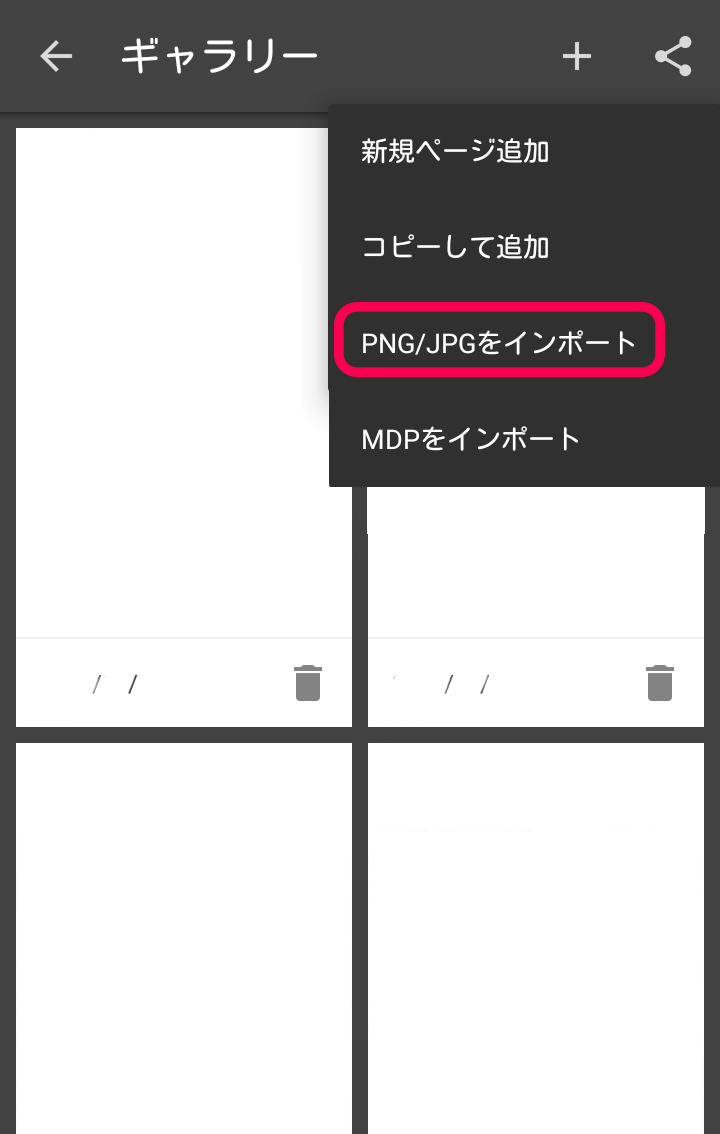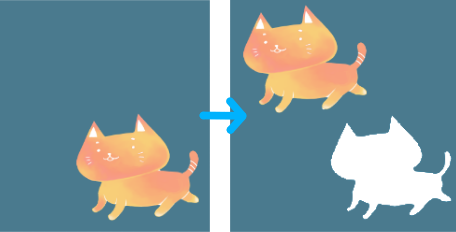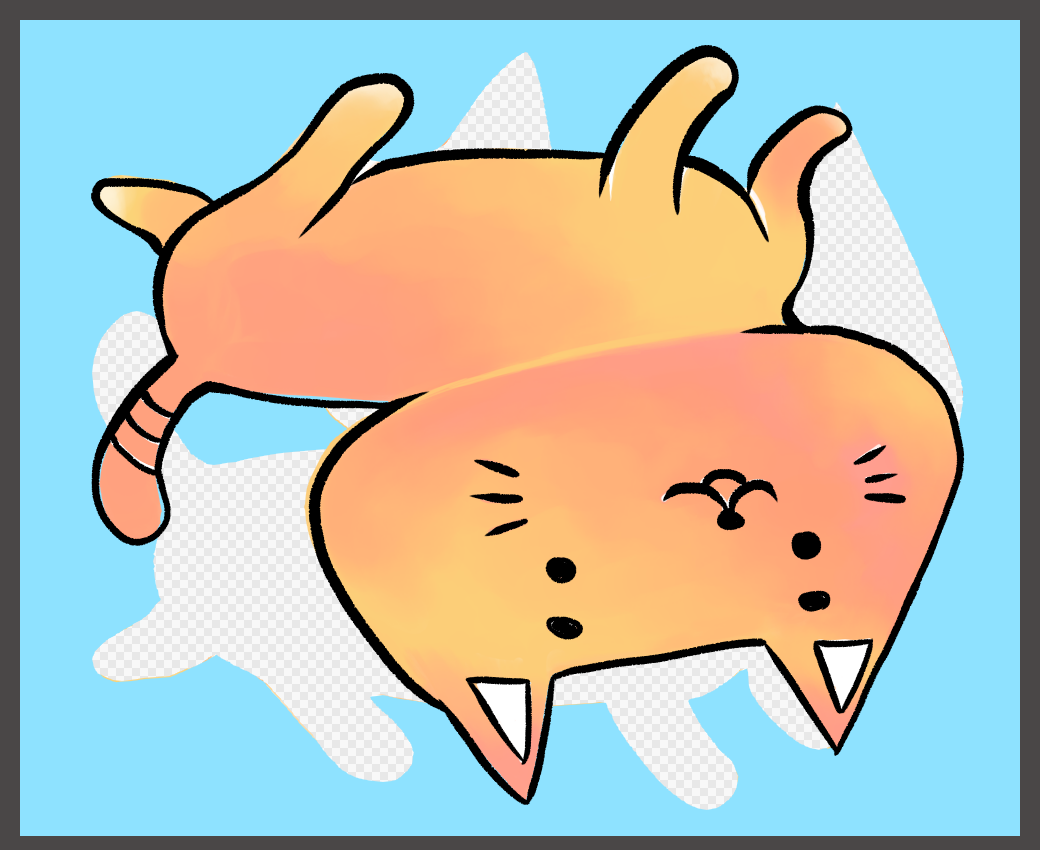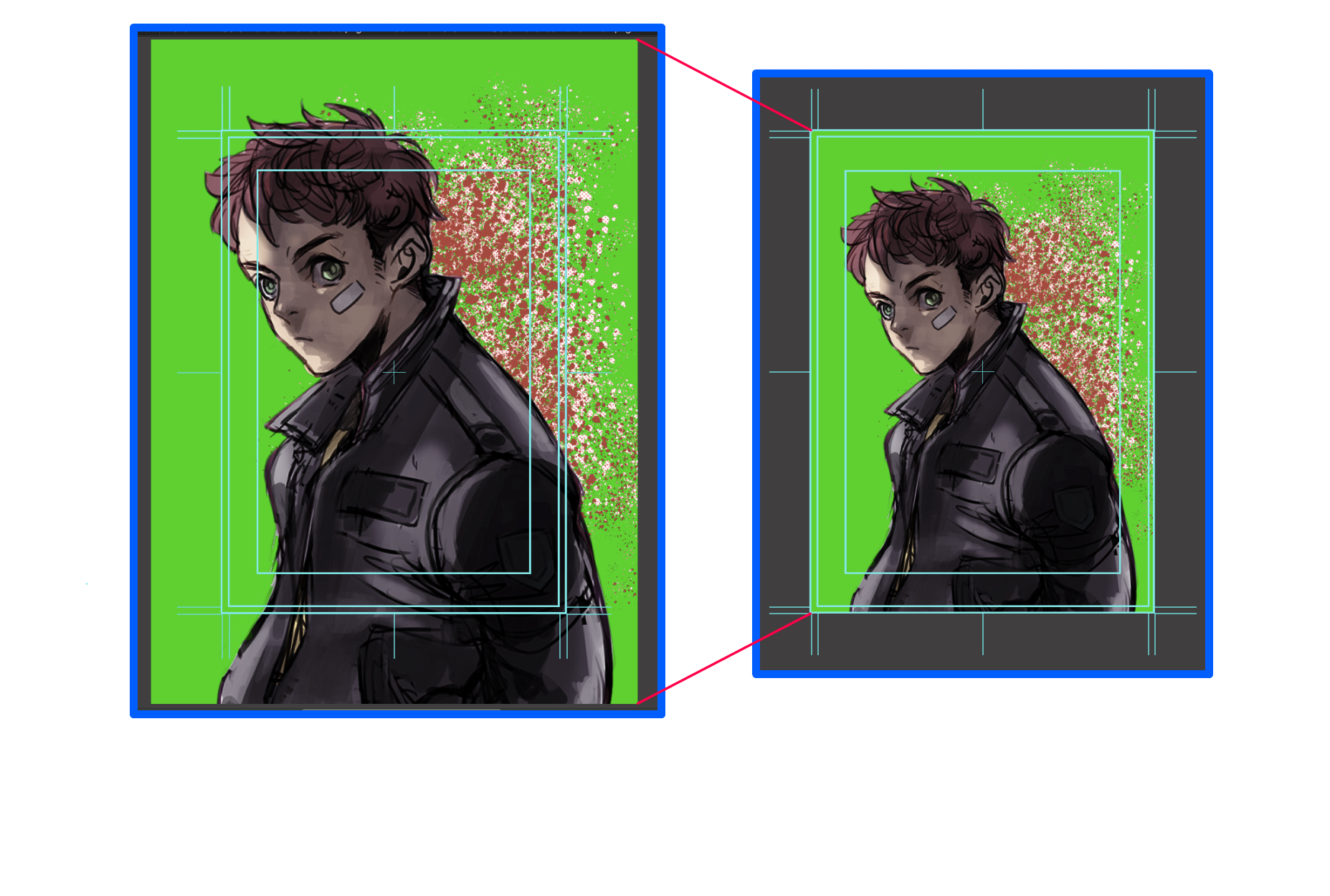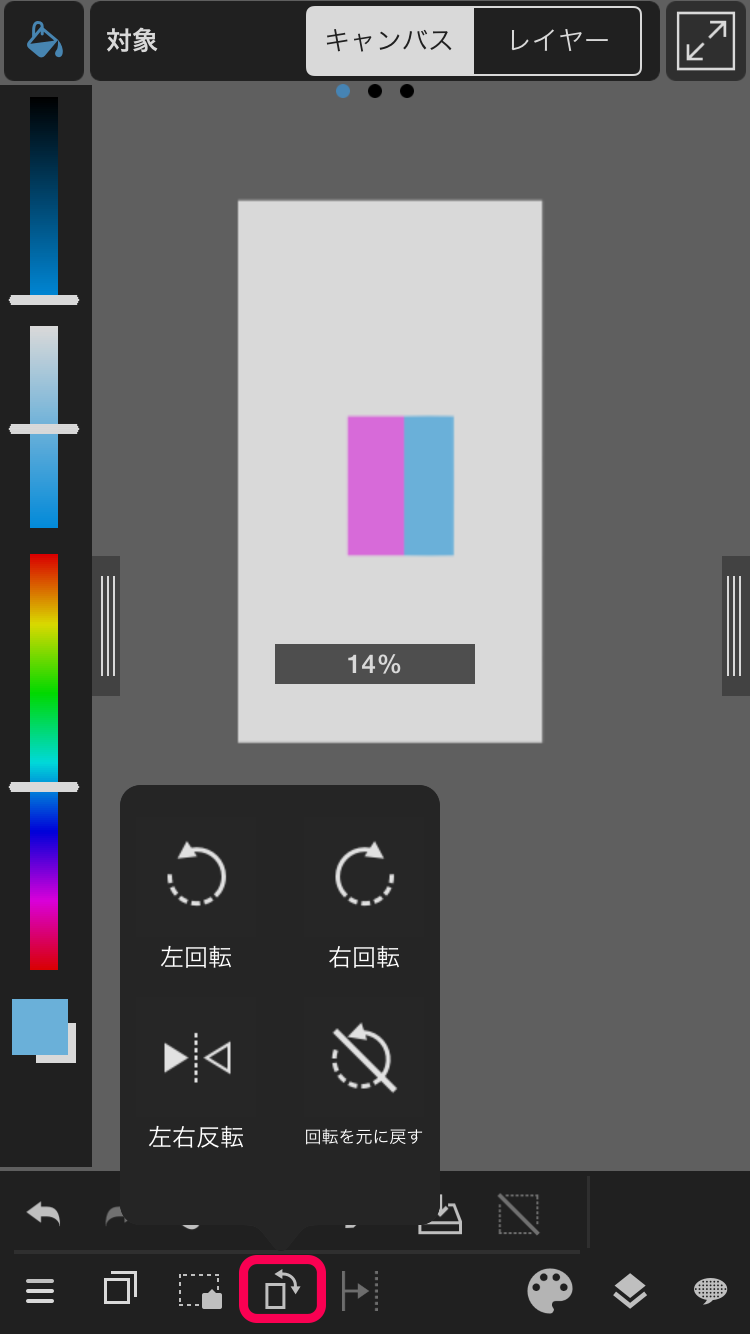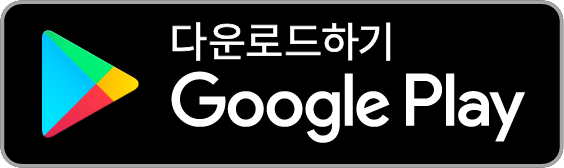2016.01.07
【Android】캔버스 사이즈 변경하기
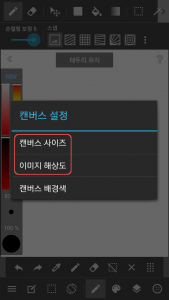
【Android】캔버스 사이즈 변경하기
캔버스 사이즈를 변경하는 방법은 세가지가 있습니다.
1캔버스 사이즈
캔버스의 사이즈만을 변경합니다. 그림은 영향을 받지 않습니다.
캔버스 사이즈를 선택하면, 아래의 화면이 나타납니다.
캔버스 사이즈에서는, 너비・높이, 캔버스의 중심점을 설정 할 수 있습니다.
설정한 중심에서 부터, 사이즈가 변경되도록 캔버스를 더하거나 잘라냅니다.
아래의 이미지 에서는, 왼쪽에 중심점을 설정한 뒤 너비(폭)를 500px 더하였기 때문에, 우측으로 새로운 캔버스가(흰부분) 더해졌습니다.
・지금까지 사용하던 캔버스의 우측에 새로운 캔버스가 더해집니다.
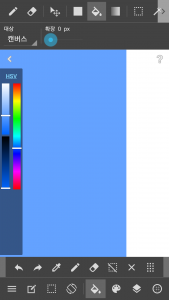
2이미지 해상도
그림을 포함한 캔버스 전체를 변경합니다.변경후의 캔버스 사이즈에 맞추어, 그림도 확대・축소・변형됩니다.
이미지 해상도를 선택하면, 아래의 화면이 나타납니다.
(1)너비(px)
캔버스 너비(폭)의 사이즈를 입력합니다.
(2)높이(px)
캔버스 높이의 사이즈를 입력합니다.
(3)종횡비율을 유지
체크하면, 캔버스의 너비:높이의 비율을 유지합니다.
체크하지 않을 경우, 캔버스안의 그림이 변형하게 됩니다.
(4)dpi
이미지의 해상도를 말합니다.
작업도중 해상도를 변경하면 그림의 화질이 나타질 가능성이 있기 때문에, 그리기 전에 변경하여 주시기 바랍니다.
일반적으로, 흑백인쇄는「600dpi」, 컬러인쇄는「350dpi」, 웹 표지용은「72dpi」를 권장하고 있습니다.
해상도의 수치가 클수록 인쇄하였을 경우 이미지가 깨끗하게 나오지만, 이미지의 용량이 커지게 됩니다.
3트리밍
트리밍은 캔버스내 선택범위가 존재할 경우, 선택범위 이외의 부분을 잘라내는 기능입니다.

↓

선택범위가 원형이거나 다각형일 경우에도, 사각형 형태의 크기로 인식하여 캔버스를 잘라냅니다.
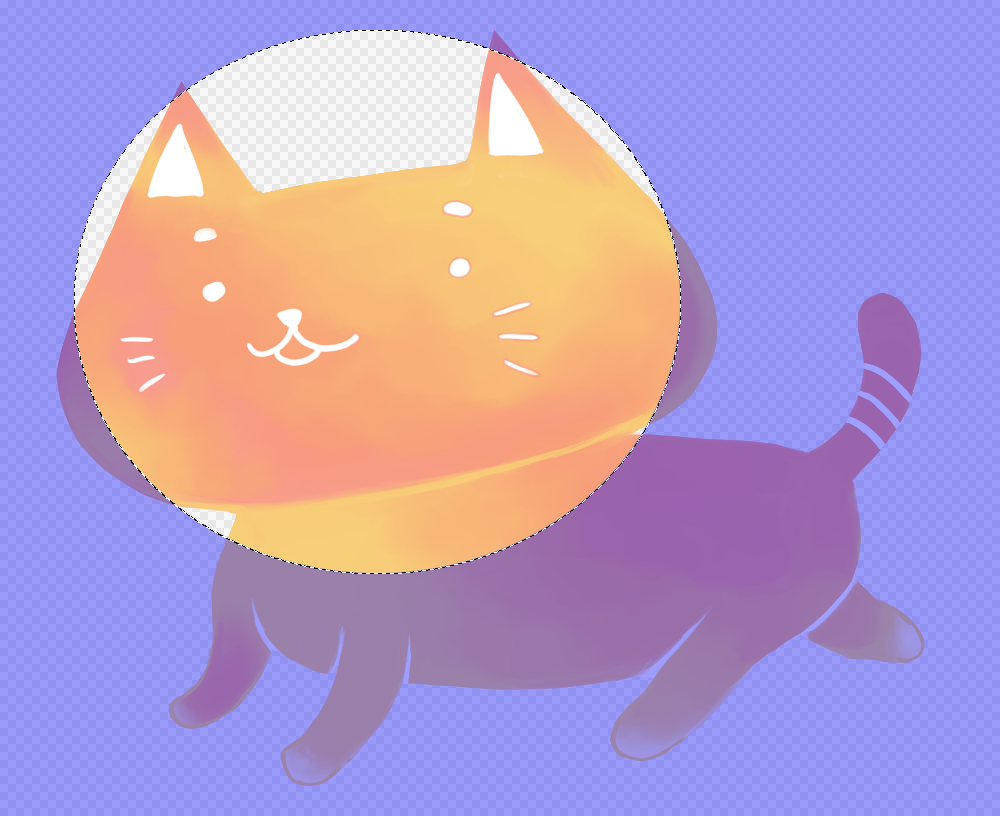
↓
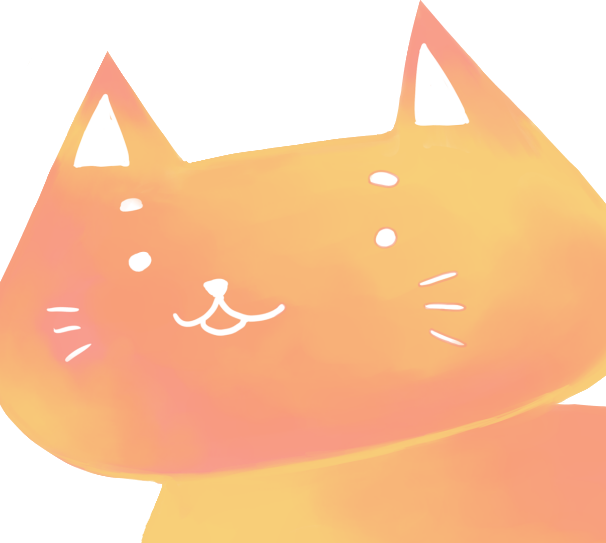
\ We are accepting requests for articles on how to use /